- Daudzi lietotāji ziņoja, ka Halo Master Chief Collection netiek ielādēta, taču ir veids, kā novērst šo problēmu datorā.
- Pārliecinieties, vai esat pareizi instalējis spēli, ir viens ātrs veids, kā novērst šo problēmu.
- Vēl viens ātrs šīs problēmas novēršanas veids ir gaidīšana, līdz sinhronizācijas process būs pilnībā pabeigts.
- Ja pēc visu mūsu risinājumu izmēģināšanas Halo Master Chief Collection datorā nedarbosies, iespējams, jums būs jāsazinās ar Halo atbalsta dienestu.
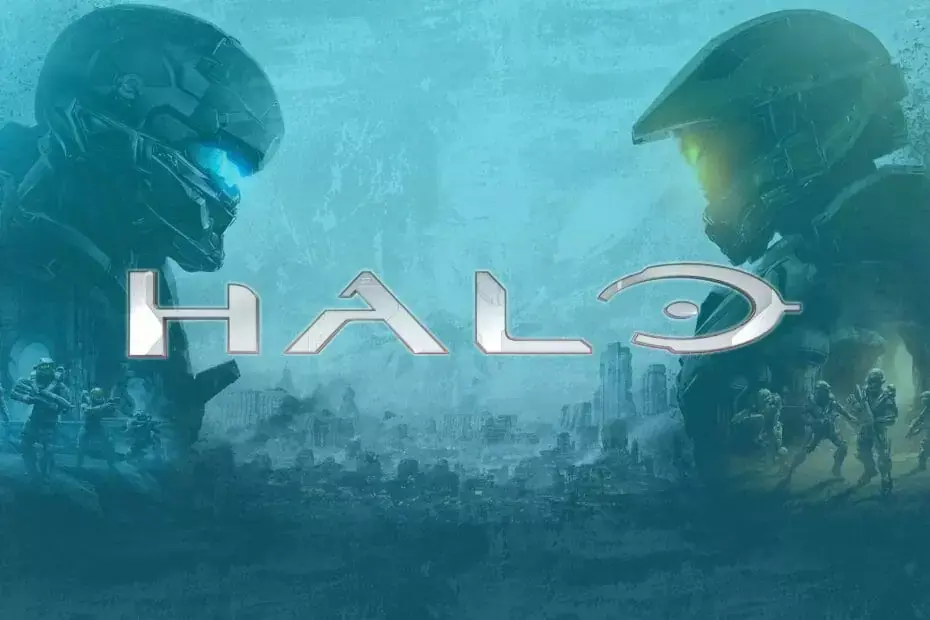
- CPU, RAM un tīkla ierobežotājs ar karsto cilņu slepkavu
- Integrēts tieši ar Twitch, Discord, Instagram, Twitter un Messenger
- Iebūvētas skaņas vadīklas un pielāgota mūzika
- Razer Chroma pielāgotas krāsu tēmas un piespiež tumšas lapas
- Bezmaksas VPN un reklāmu bloķētājs
- Lejupielādējiet Opera GX
Halo: Master Chief kolekcija ir ļoti populāra, un tā sastāv no 6 fantastiskām Halo pieredzēm, kas izceļas, pateicoties viņu unikālajam zinātniskās fantastikas iestatījumam.
Diemžēl daudzi lietotāji sūdzas, ka, mēģinot atskaņot spēle, Halo: Master Chief kolekcija netiek ielādēta, vai arī tā iestrēgst un ir iesaldēšanas režīmā.
Runājot par jautājumiem, daudzi lietotāji ziņoja Nederīga spēles izpildāmā kļūda Halo Master Chief Collection, taču šo problēmu var viegli novērst.
Šajā rakstā mēs izpētīsim precīzus soļus, kas jāveic, lai atrisinātu šo problēmu un varētu atkal spēlēt spēli, tāpēc noteikti turpiniet lasīt.
Kā es varu novērst Halo Master Chief kolekcijas ielādi?
1. Pārinstalējiet spēli
- Iet uz Meklēšanas lodziņš un ierakstiet noņemt.
- Sarakstā atlasiet Pievienojiet vai noņemiet programmas.

- Šeit atrodiet spēli Halo The Master Chief Collection un atinstalēt to.
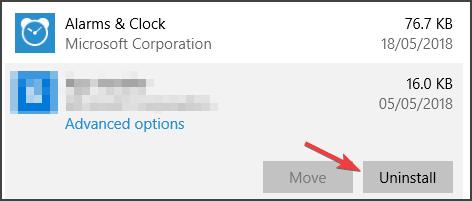
-
Lejupielādējiet Xbox lietotni personālajam datoram un palaidiet to.
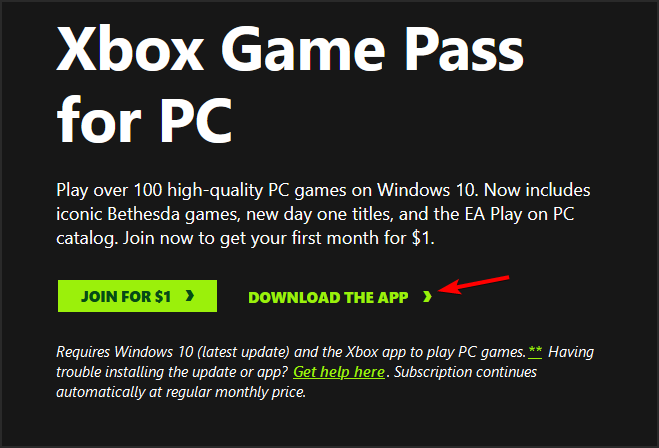
- Kad tas ir palaists, pārliecinieties, ka tas ir ielogoties izmantojot Xbox Game Pass abonementu.
- Pēc tam meklēšanas joslā ierakstiet Halo.
- No iegūtā saraksta atlasiet Halo: Master Chief Collection.
- Pēc tam noklikšķiniet uz Uzstādīt pogu.
Dažreiz spēles pārinstalēšana var palīdzēt, ja Halo Master Chief Collection netiek ielādēta, tāpēc noteikti izmēģiniet to.
2. Pagaidiet spēles ielādi

Lai gan tas ir ārkārtīgi nepatīkami, ja spēle nedarbojas pareizi, nākamais labojums ir viens no vienkāršākajiem problēmas risināšanas veidiem.
Daudzi lietotāji ziņo, ka pēc dažu minūšu gaidīšanas ekrāns pats atsaldējās un viņi varēja atkal veiksmīgi sākt spēlēt spēli.
Šķiet, ka problēma ir saistīta ar sinhronizācijas procesu, kas notiek fonā, tāpēc ļaujot tam pabeigt, problēma tiks novērsta.
3. Pārbaudiet Halo atbalstu
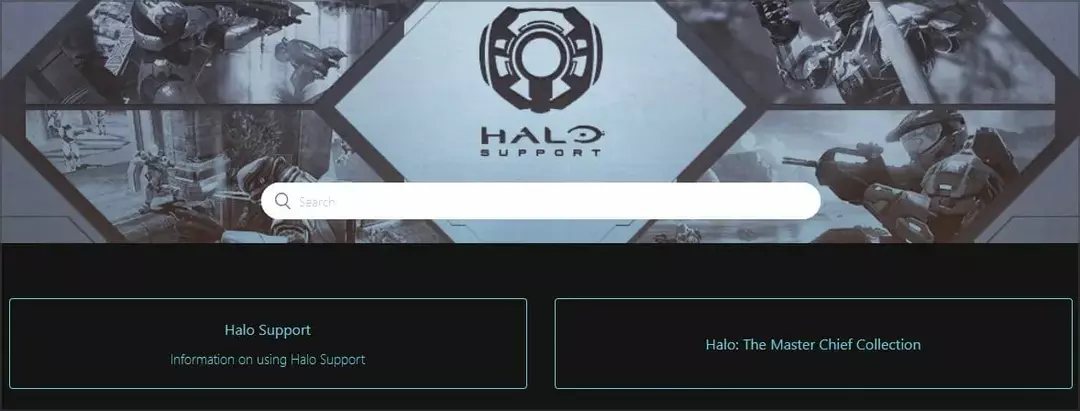
Ja esat izmēģinājis iepriekš minētos ieteikumus un Halo: Master Chief Collection joprojām netiek ielādēts, tad pārbaudiet Halo atbalsts ir ieteicams.
Viņu lapas sadaļā Zināmās problēmas varat pārbaudīt, vai viņu pusē ir kāda problēma, kas varētu izraisīt šo problēmu.
Ja tas tā ir, viņiem vajadzētu būt arī dažiem ieteikumiem par to, kas jums jādara tālāk, un, ievērojot tos, šis jautājums noteikti tiks atrisināts.
4. Izveidojiet Halo biļeti
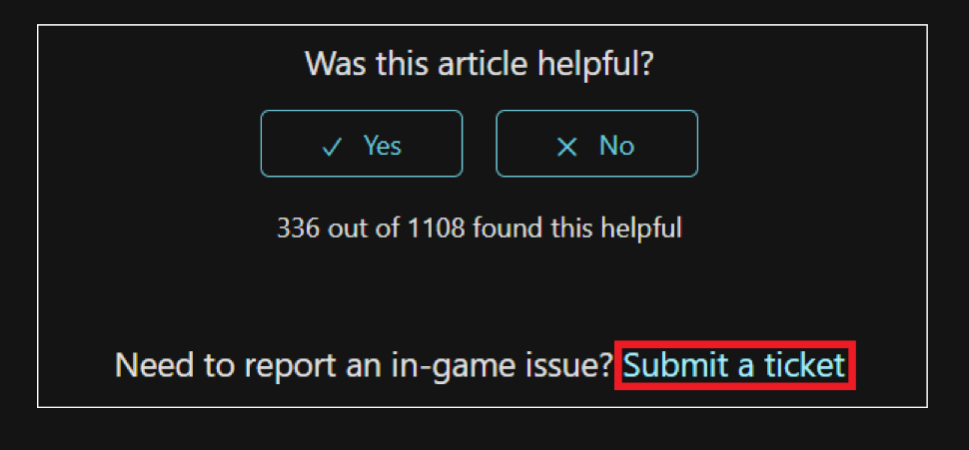
Neveiksmīgā gadījumā, kad viņu vietnē nav paziņots par problēmu, un jūs joprojām nevarat panākt, lai spēle atsaldētos, tad varat arī doties uz viņu vietni un izveidot Halo atbalsta biļeti.
Viss, kas jums jādara, ir jāaizpilda pieejamā veidlapa ar pēc iespējas vairāk informācijas, lai jūsu problēmu varētu viegli saprast.
Pārliecinieties, ka vienā biļetē neiesniedzat vairākus izdevumus, bet katram numuram izveidojiet atsevišķu biļeti.
Iesniegt biļeti opciju atradīsit katra raksta apakšā tieši zem Vai šis raksts bija noderīgs? atgriezeniskās saites apgabals.
Tas ir par visu. Izmantojot šo pēdējo ieteikumu, mēs noslēgsim mūsu rakstu par to, ko jūs varat darīt, lai labotu Halo: Master Chief Collection, ja tas netiek ielādēts.
Kurš no piedāvātajiem risinājumiem jums derēja vislabāk? Lūdzu, dalieties ar mums komentāru sadaļā zemāk par visiem iespējamiem papildu ieteikumiem vai ieteikumiem.


